excel下拉选择项如何设置-excel下拉选择项设置方法
来源:插件之家
时间:2023-04-11 19:29:51 238浏览 收藏
欢迎各位小伙伴来到golang学习网,相聚于此都是缘哈哈哈!今天我给大家带来《excel下拉选择项如何设置-excel下拉选择项设置方法》,这篇文章主要讲到等等知识,如果你对文章相关的知识非常感兴趣或者正在自学,都可以关注我,我会持续更新相关文章!当然,有什么建议也欢迎在评论留言提出!一起学习!
excel下拉选择项如何设置?在excel中,我们可以通过下拉单元格快速复制或添加内容,不过一种数据有多种不同格式表现,那么excel下拉选择项怎么设置呢,其实只要使用数据有效性设置即可。很多小伙伴不知道怎么详细操作,小编下面整理了excel下拉选择项设置方法,如果你感兴趣的话,跟着小编一起往下看看吧!

excel下拉选择项设置方法
1、首先我们在表格里输入想要下拉的内容。
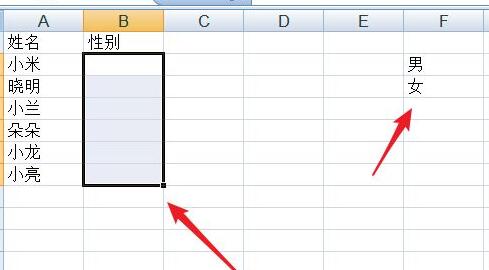
2、接着点击上方栏的“ 数据有效性”
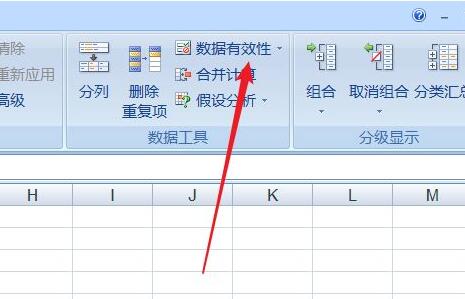
3、然后在左边就可以选择我们想要的下拉选择项类型了。
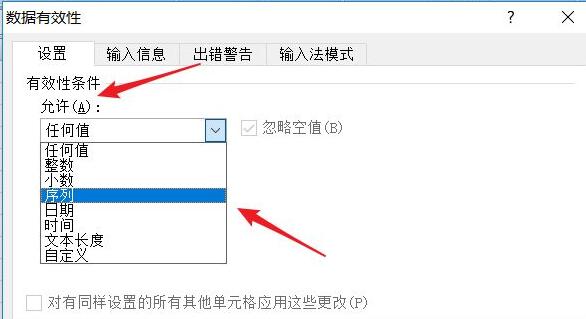
4、选择完成后,点击来源下的图示按钮。
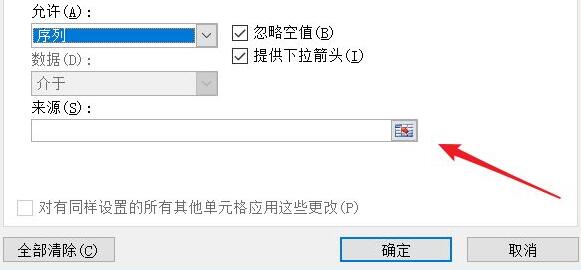
5、随后选中我们想要使用的数据来源。
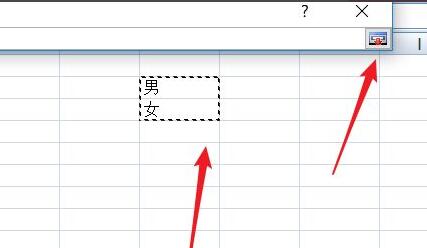
6、最后回到刚刚的界面,点击“ 确定”即可。
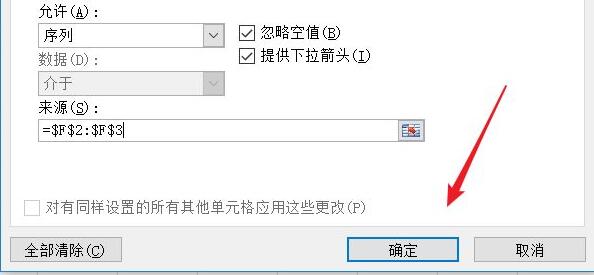
本篇关于《excel下拉选择项如何设置-excel下拉选择项设置方法》的介绍就到此结束啦,但是学无止境,想要了解学习更多关于文章的相关知识,请关注golang学习网公众号!
声明:本文转载于:插件之家 如有侵犯,请联系study_golang@163.com删除
相关阅读
更多>
-
501 收藏
-
501 收藏
-
501 收藏
-
501 收藏
-
501 收藏
最新阅读
更多>
-
174 收藏
-
204 收藏
-
309 收藏
-
409 收藏
-
156 收藏
-
296 收藏
-
182 收藏
-
334 收藏
-
301 收藏
-
119 收藏
-
452 收藏
-
399 收藏
课程推荐
更多>
-

- 前端进阶之JavaScript设计模式
- 设计模式是开发人员在软件开发过程中面临一般问题时的解决方案,代表了最佳的实践。本课程的主打内容包括JS常见设计模式以及具体应用场景,打造一站式知识长龙服务,适合有JS基础的同学学习。
- 立即学习 543次学习
-

- GO语言核心编程课程
- 本课程采用真实案例,全面具体可落地,从理论到实践,一步一步将GO核心编程技术、编程思想、底层实现融会贯通,使学习者贴近时代脉搏,做IT互联网时代的弄潮儿。
- 立即学习 516次学习
-

- 简单聊聊mysql8与网络通信
- 如有问题加微信:Le-studyg;在课程中,我们将首先介绍MySQL8的新特性,包括性能优化、安全增强、新数据类型等,帮助学生快速熟悉MySQL8的最新功能。接着,我们将深入解析MySQL的网络通信机制,包括协议、连接管理、数据传输等,让
- 立即学习 500次学习
-

- JavaScript正则表达式基础与实战
- 在任何一门编程语言中,正则表达式,都是一项重要的知识,它提供了高效的字符串匹配与捕获机制,可以极大的简化程序设计。
- 立即学习 487次学习
-

- 从零制作响应式网站—Grid布局
- 本系列教程将展示从零制作一个假想的网络科技公司官网,分为导航,轮播,关于我们,成功案例,服务流程,团队介绍,数据部分,公司动态,底部信息等内容区块。网站整体采用CSSGrid布局,支持响应式,有流畅过渡和展现动画。
- 立即学习 485次学习
